
5 pengaturan yang perlu Anda ubah sekarang
Windows 11 membawa banyak perubahan visual dan fungsional dan semua ini akan memakan waktu bagi sebagian besar pengguna. Jika Anda baru saja memperbarui ke Windows 11, dan ingin membuat beberapa perubahan produktivitas sejak hari pertama, Anda mungkin ingin mengubah beberapa pengaturan untuk membuatnya lebih seperti Windows 10. Berikut adalah lima pengaturan yang harus Anda periksa segera setelah Anda memperbarui atau meluncurkan jendela. 11.
Sejajarkan kembali tombol mulai
Salah satu hal pertama yang akan Anda lihat di Windows 11 adalah bilah tugas seperti macOS, yang sekarang rata tengah. Semua aplikasi yang diinstal dan tombol mulai berada di tengah layar. Namun, Anda dapat mengubah ini dan menyelaraskan bilah tugas di sebelah kiri lagi.

Untuk melakukan ini, cukup klik kanan pada area kosong bilah tugas dan klik tombol pengaturan bilah tugas. Di bagian yang Anda lihat, perluas bagian Perilaku Taskbar dan di daftar drop-down Taskbar Alignment, pilih Left, bukan Center.
Hapus item yang tidak diinginkan dari bilah tugas
Bilah tugas Windows 11 juga mengintegrasikan opsi seperti: Microsoft Tombol tampilan tim dan tugas. Anda dapat memilih untuk menghapus opsi ini jika Anda tidak menggunakannya. Untuk melakukan ini, kembali ke pengaturan bilah tugas dengan mengklik kanan pada ruang kosong di bilah tugas.
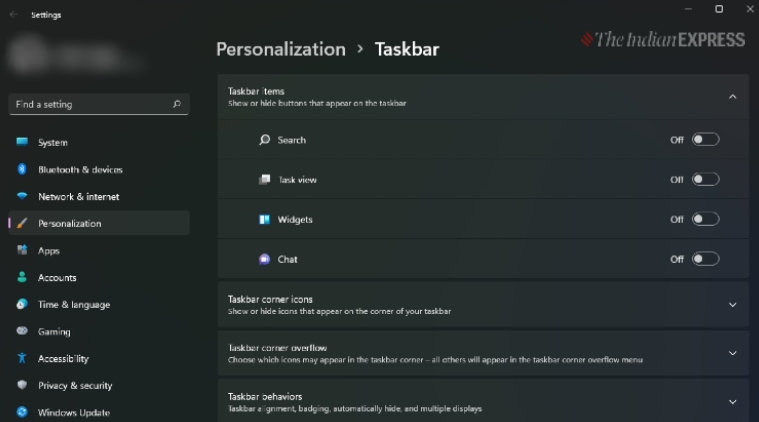
Perluas bagian “Item Bilah Tugas” dan hapus centang pada aplikasi yang tidak ingin Anda sematkan ke bilah tugas.
Kembali ke menu konteks lama
Mengklik kanan di drive atau folder mana pun di Windows 11 menunjukkan kepada Anda menu konteks baru di mana beberapa opsi yang mungkin sering Anda gunakan disembunyikan di bawah tombol Show More Options yang baru. Meskipun gaya baru ini mungkin berhasil untuk beberapa orang, orang lain mungkin menemukan bahwa opsi berulang sekarang tersembunyi di balik klik ekstra.
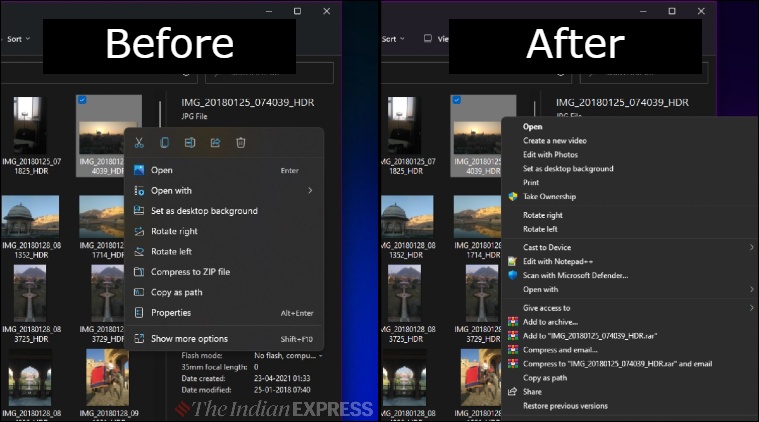
Untuk kembali ke menu konteks gaya lama dari Windows 10, lakukan langkah-langkah berikut:
Langkah 1: Buka Registry Editor dengan menekan tombol “Windows + R” pada keyboard Anda. Ketik “regedit” dan tekan Enter.
Langkah 2: Pergi ke HKEY_CURRENT_USERSOFTWARECLASSESCLSID Dan klik kanan pada folder CLSID dan pilih New/Key. Nama subfolder baru ini{86ca1aa0-34aa-4e8b-a509-50c905bae2a2}(dengan tanda kurung).
Langkah 3: Sekarang buat subfolder baru di bawah subfolder yang baru dibuat dengan cara yang sama. untuk melakukan ini. Klik kanan pada kunci {86ca1aa0-34aa-4e8b-a509-50c905bae2a2} dan pilih New/Key dan beri nama ‘InprocServer32Setelah dibuat, klik dua kali pada tombol “Default” di panel di sebelah kanan dan biarkan kolom nilainya kosong, klik OK.
Nyalakan ulang sistem dan Anda akan melihat menu konteks yang diperluas secara langsung.
Opsi pengambilan jendela baru
Windows 11 menawarkan lebih banyak preset untuk pengambilan jendela daripada pembagian 50-50 yang biasa. Opsi baru memungkinkan Anda untuk menempatkan tiga dan empat jendela dengan cepat juga.
Lihat di bawah ini.
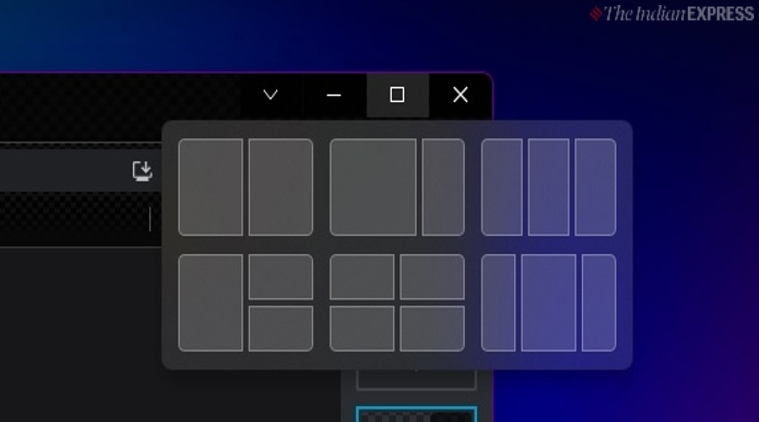
Untuk memanfaatkan fitur ini, arahkan kursor ke tombol Maksimalkan di jendela mana pun (tombol antara perkecil dan tutup) dan Anda akan melihat opsi baru muncul. Klik tata letak pilihan Anda dan Windows akan secara otomatis menyelaraskan jendela yang terbuka.
Fitur getar bilah judul
Goyangan bilah judul adalah keuntungan jika Anda sering bekerja dengan banyak jendela dan program yang terbuka secara bersamaan. Saat Anda membuka beberapa jendela, cukup klik bilah judul dari jendela utama yang sedang Anda kerjakan, lalu seret dengan cepat ke kiri dan kanan beberapa kali untuk meminimalkan semua jendela lainnya dengan cepat.
Namun, Anda harus mengaktifkan fitur ini terlebih dahulu agar dapat berfungsi. Untuk melakukan ini, buka Pengaturan Windows / Sistem / Multitasking dan aktifkan fitur “Shake window title bar”.
About The Author

“Pembuat masalah. Perintis web yang rajin. Pemikir. Spesialis musik. Pecandu zombie umum.”
